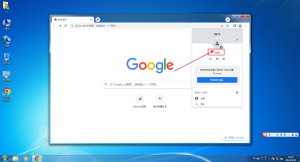为什么Chrome打开是360导航?
如果Chrome浏览器打开时显示360导航,可能是因为浏览器的首页设置被更改,通常是由第三方软件或浏览器劫持造成的。可以通过检查浏览器的设置,恢复首页为默认设置,或者在“设置”中更改搜索引擎和启动页面。如果问题持续,可能需要清理浏览器缓存、禁用可疑插件,或使用杀毒软件扫描并清除可能的恶意软件。
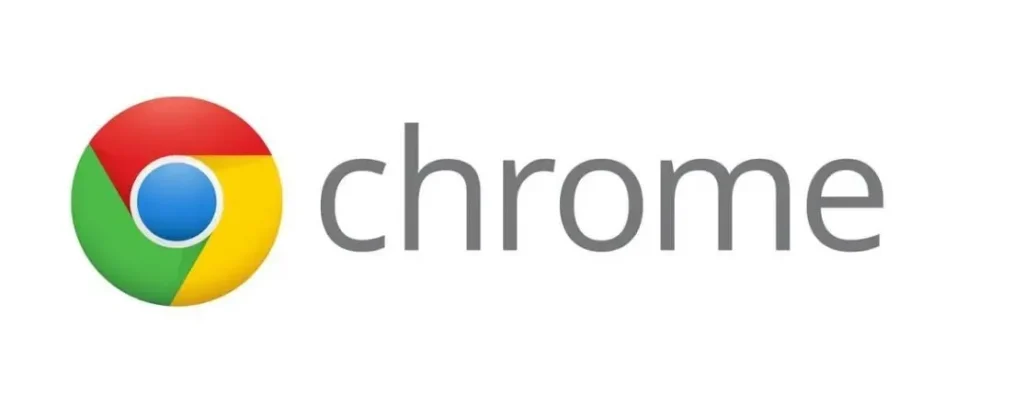
Chrome浏览器为何打开是360导航
浏览器首页被篡改的原因
恶意软件或插件:一些恶意软件或浏览器插件可能会篡改浏览器的首页,将其设置为360导航。这通常是通过捆绑安装其他程序时悄悄改变设置,或者通过浏览器劫持进行的。这些插件大多未经用户同意,在后台静默运行。
不当的软件安装:用户在安装一些免费软件时,可能会无意中同意更改浏览器设置,导致首页被篡改。许多免费软件在安装过程中会默认选择更改浏览器的设置,导致用户未能意识到这一点。
广告或第三方应用:一些广告软件或第三方应用也可能通过修改浏览器的设置来推广自己的网址或导航页。这种情况发生时,用户通常没有明确意识到这些更改,甚至无法轻易找到修改源头。
如何检查和恢复Chrome的默认首页
检查浏览器设置:打开Google Chrome浏览器,点击右上角的三个点,选择“设置”,在“启动时”部分,确保选择的是“打开新标签页”或“打开特定网页”。如果是360导航,点击“设置页面”更改为默认设置。这样可以直接恢复到Chrome的标准启动页面。
清除不必要的扩展程序:在浏览器设置中进入“扩展程序”页面,检查是否有不明的或可疑的扩展。如果有,禁用或删除它们,然后重新启动浏览器,看是否恢复默认首页。保持浏览器的扩展程序简洁可以避免不必要的干扰。
重置浏览器设置:如果修改首页设置仍无效,可以尝试将Chrome浏览器重置为默认设置。进入“设置”页面,点击“高级”,选择“恢复设置为原始默认设置”。这将清除所有设置,包括首页、更改过的搜索引擎等,恢复Chrome的初始状态,有效解决劫持问题。
解决360导航问题的有效方法
检查并清理Chrome浏览器扩展
禁用可疑扩展: 打开Chrome浏览器,点击右上角的三个点,选择“更多工具”并进入“扩展程序”页面,检查是否有不明或不需要的扩展。禁用这些可疑扩展,尤其是那些在安装时未明确告知你会更改浏览器设置的扩展。
删除不必要的插件: 在扩展程序页面中,选择不再需要的插件,点击“删除”按钮以彻底移除它们。确保清理掉任何与360导航或其他浏览器劫持相关的插件,以避免它们继续影响浏览器设置。
使用Chrome清理工具: Chrome内置的清理工具可以帮助检查并移除恶意插件。进入“设置”>“高级”>“清理电脑”,点击“查找”,以检查是否有任何影响浏览器正常运行的恶意软件或扩展。清理后,重启浏览器确认是否恢复正常。
恢复浏览器设置并禁用恶意插件
重置浏览器设置: 如果扩展清理后问题依然存在,可以尝试重置浏览器设置。进入“设置”>“高级”>“恢复设置为原始默认设置”,重置后,所有个性化设置将恢复为默认状态,包括首页、搜索引擎等。这样有助于清除恶意插件引发的浏览器劫持问题。
检查并禁用恶意插件: 如果你发现某个插件在重置后依旧存在,手动检查并禁用它。在“扩展程序”页面中,逐个禁用或删除可疑插件,并确保所有插件的来源都是可信的。避免安装来源不明的软件,以降低风险。
清理浏览器数据: 恶意软件和浏览器劫持者可能会在浏览器缓存或历史记录中留下线索,帮助它们持续影响浏览器。进入“设置”>“隐私设置”>“清除浏览数据”,选择清除缓存、历史记录和Cookies等,以彻底清理潜在的劫持源。
![]()
恢复Chrome默认搜索引擎设置
重新设置Chrome的默认搜索引擎
进入Chrome设置页面: 打开Chrome浏览器,点击右上角的三个点,选择“设置”进入设置页面。在“搜索引擎”部分,找到“默认搜索引擎”选项,点击进入。
选择默认搜索引擎: 在搜索引擎设置中,你可以看到Chrome支持的多个搜索引擎,如Google、Bing、Yahoo等。选择你希望设置为默认的搜索引擎,例如Google,确保它位于默认搜索引擎位置。
自定义搜索引擎: 如果你希望使用其他搜索引擎,可以在“管理搜索引擎”选项中添加自定义搜索引擎。点击“添加”后,输入所需的搜索引擎名称及其URL,完成后将其设为默认。
避免第三方软件篡改搜索引擎
谨慎安装软件: 安装任何免费的第三方软件时,确保详细查看安装选项,避免勾选任何更改浏览器设置的选项。许多软件在安装时会默认为你更改搜索引擎,造成不必要的麻烦。
检查并清理不明扩展: 访问Chrome浏览器的扩展管理页面,查看是否安装了不明扩展。如果发现不明插件或来源不明的扩展,立即禁用或删除它们。这些扩展可能会偷偷更改搜索引擎或首页设置。
使用浏览器清理工具: Google提供了Chrome清理工具,可以扫描并移除影响浏览器正常运行的恶意软件。使用此工具可以帮助你清理潜在的篡改源,确保搜索引擎和浏览器设置的安全性。
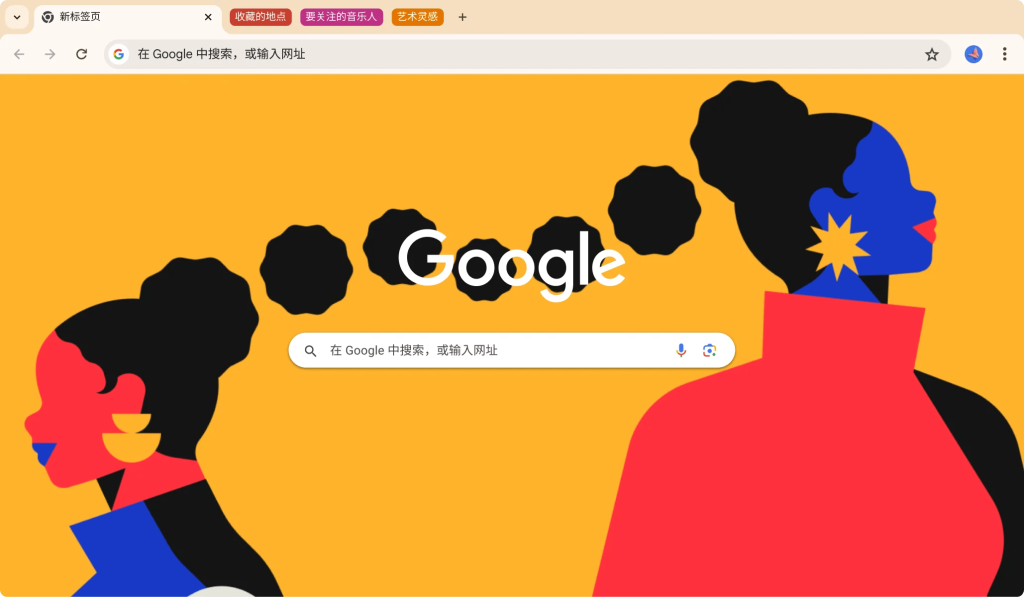
使用杀毒软件扫描恶意程序
如何选择合适的杀毒软件进行扫描
选择知名品牌: 在选择杀毒软件时,优先考虑市面上知名且经过广泛验证的品牌,如Norton、Kaspersky或Bitdefender等。这些品牌的杀毒软件通常具备强大的病毒库和高效的病毒扫描技术,可以有效检测并清除潜在的恶意程序。
检查软件的功能: 不同的杀毒软件提供不同的功能,除了基本的病毒扫描外,很多软件还支持实时保护、防火墙和浏览器安全检查等功能。选择一款具有全面保护功能的杀毒软件,能够更好地保护电脑免受恶意软件的侵害。
确保软件定期更新: 杀毒软件的有效性取决于病毒库的更新频率。选择一款提供定期自动更新的杀毒软件,可以确保它能够及时应对最新的恶意程序,并在出现新型病毒时迅速做出反应。
定期进行系统安全检查的重要性
及时发现潜在威胁: 定期进行系统安全检查能够及时发现潜在的恶意程序或安全漏洞。许多恶意软件通过后台运行或伪装为正常程序来悄悄侵入系统,定期扫描可以帮助用户迅速发现这些隐患。
防止数据丢失或泄露: 定期安全检查不仅能清除病毒,还可以防止数据丢失或个人隐私泄露。恶意软件常常通过篡改文件或窃取敏感信息来造成重大损失,定期的检查能够有效避免此类问题。
提高系统性能: 一些恶意程序不仅会影响系统的安全性,还会消耗大量的系统资源,导致计算机运行缓慢。通过定期进行安全检查和清理,能够优化系统性能,保持电脑流畅运行,减少不必要的资源浪费。
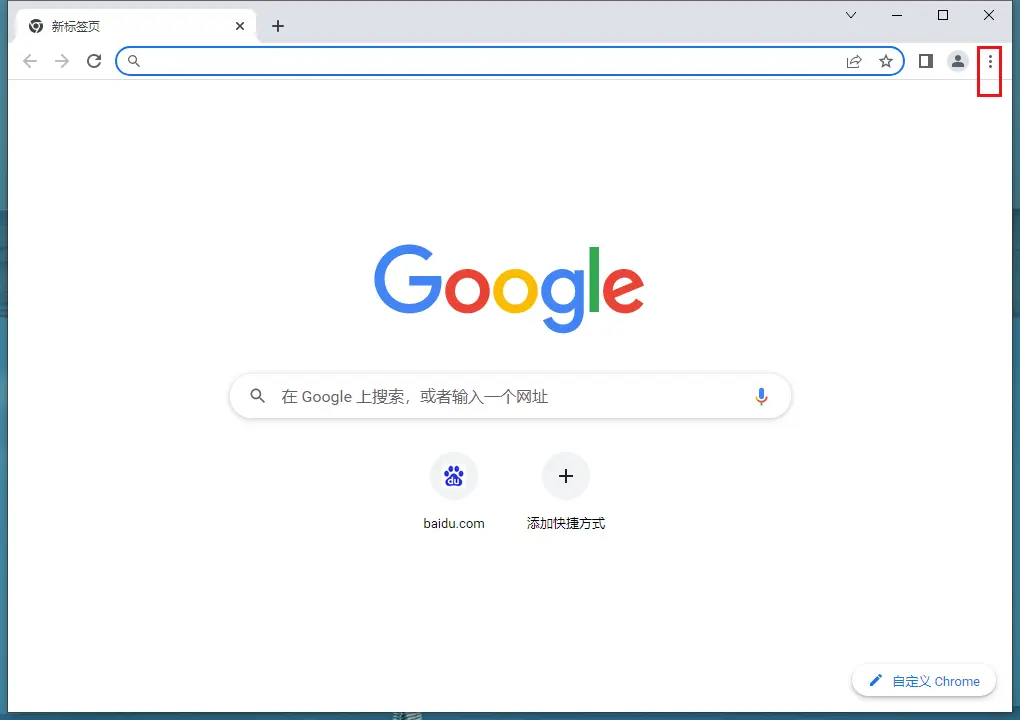
预防Chrome劫持的技巧
不下载不明来源的软件
避免未知来源的软件: 在安装任何软件之前,确保其来自可信的官方网站或应用商店。下载不明来源的软件可能携带恶意程序,导致浏览器或系统被劫持,甚至泄露个人隐私。
谨慎处理捆绑软件: 一些免费软件在安装过程中会捆绑其他不必要的程序或插件,很多时候这些捆绑的软件会修改浏览器设置或影响浏览器的正常功能。安装时要仔细查看每个选项,取消勾选不需要的附加项。
使用知名软件和应用商店: 尽量使用知名开发者发布的软件,或从Google Play、Mac App Store等官方平台下载应用,这些平台会提供更高的安全保障,并对应用进行严格的审查。
设置强密码并定期更新安全设置
创建强密码: 为了保护账号安全,应使用包含字母、数字、符号的复杂密码,避免使用容易猜测的密码(如生日、常见单词等)。强密码能大大降低账号被劫持的风险,特别是用于浏览器或Google帐户时。
启用两步验证: 为了进一步增强安全性,建议启用两步验证(2FA)。启用后,即便密码被破解,恶意者也需要通过第二步身份验证(如短信验证码)才能访问账户,极大提高安全性。
定期更新密码和安全设置: 定期更新密码和检查浏览器安全设置是保护隐私的有效手段。许多浏览器提供自动更新密码的功能,用户应定期更改密码并更新个人资料中的安全信息,以降低被攻击的可能性。